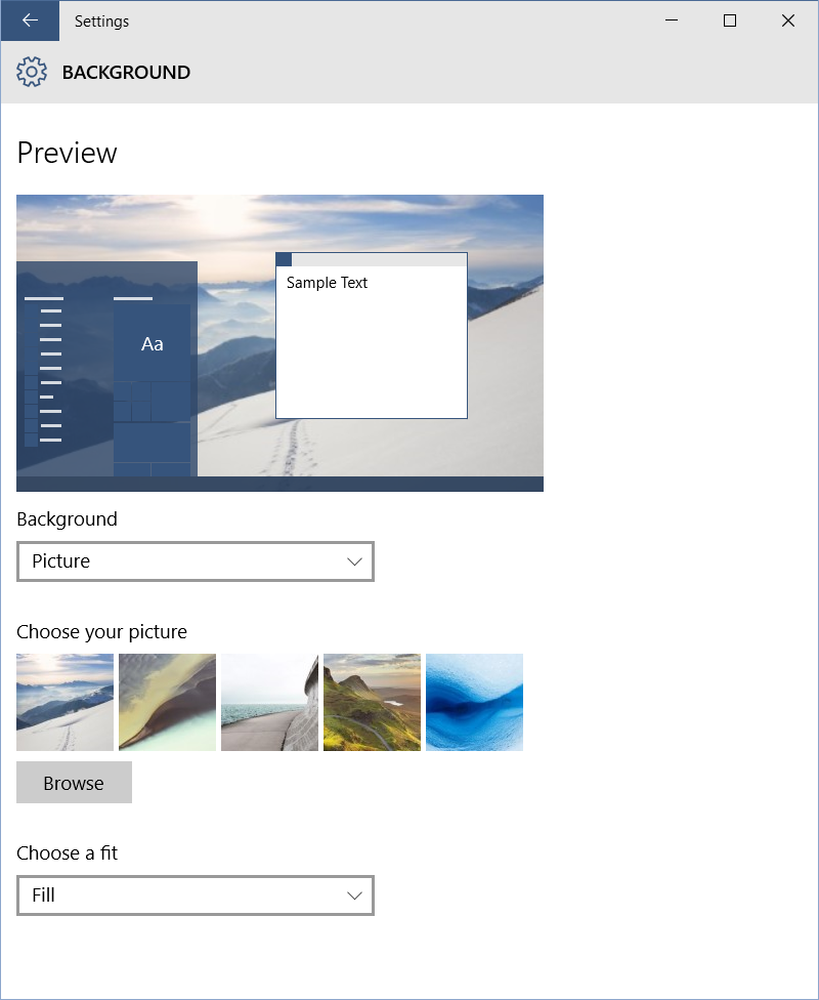Utfør oppstartstiden for Windows Defender med funksjonen Offline Scan i Windows 10
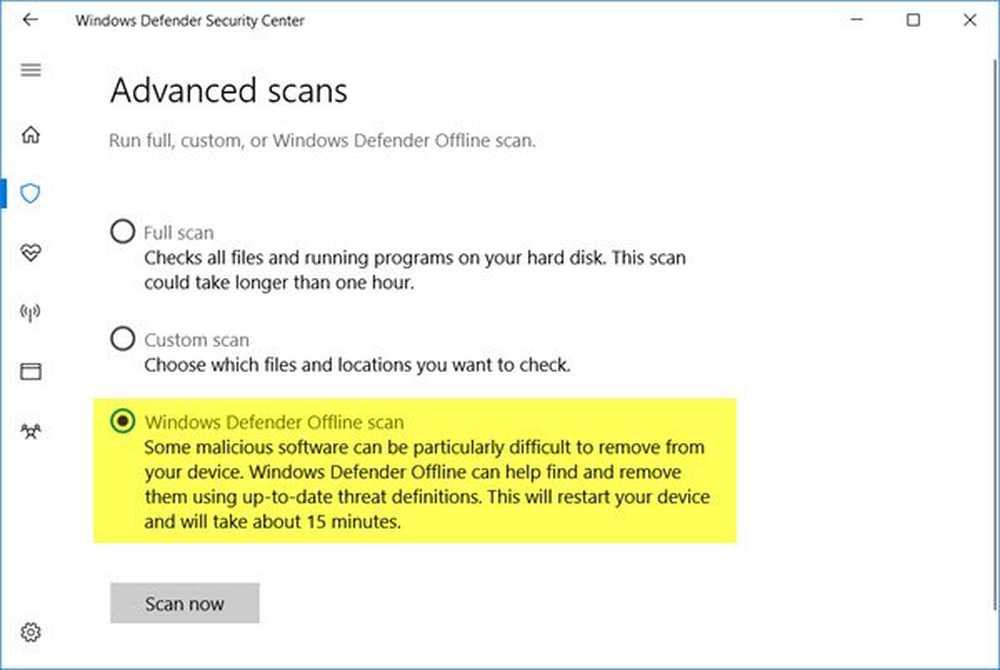
Windows Defender i Windows 10 v 1607 og lar deg senere utføre en offline-skanning - også referert til som Windows Defender oppstartstid skanning - som kan hjelpe deg med å bli kvitt vedvarende og vanskelig å fjerne skadelig programvare og skadelig programvare, ved hjelp av de nyeste trussjonsdefinisjonene. La oss i dag se hvordan du kjører en Frakoblet skanning ved hjelp av Windows Defender i Windows 10 jubileumsoppdatering og senere.
Denne Windows Defender oppstartstidsskanningen tilbys bare når Windows Defender er aktivert og kjører som din viktigste sanntids sikkerhetsprogramvare.
Windows Defender Offline Scan
For å utføre en offline-skanning av Windows Defender, bruk funksjonen for avanserte skanning. Åpne Start-menyen, og klikk deretter på Åpne innstillinger. Klikk deretter Oppdater og sikkerhet, og velg deretter Windows Defender for å åpne følgende Windows Defender Offline-innstillinger.

Her under Windows Defender Offline, du vil se en Skann frakoblet knapp.
Når du klikker på knappen, innen noen få sekunder, vil du se følgende melding. Du vil bli logget av og datamaskinen vil starte på nytt.

Windows Defender oppstartstid skanning
Ved omstart vil du se et svart kommandopromptvindu blits åpent og stengt øyeblikkelig, og så vil du se følgende melding i noen sekunder.

Skanningen vil da løpe. Du kan se en svart skjerm, med den sirkulære animasjonen til tider, og innen 15 minutter vil du starte opp på skrivebordet ditt. I mitt tilfelle tok skanningen rundt 5 minutter.
Hvis eventuelle malwarefiler blir funnet og fjernet, blir du informert via et varsel.
OPPDATER: I Windows 10 v1703, Du vil kunne få tilgang til Windows Defender Offline Scan-innstilling via Windows Defender Security Center.
Klikk på Virus og trusselbeskyttelse lenke og deretter på den blå Avansert skanning lenke for å åpne følgende vindu.

Her ser du muligheten til å kjøre Windows Defender Offline skanning.
Denne funksjonen er forskjellig fra Windows Defender Offline Tool, som kan kjøres fra et flyttbart medium som en DVD eller USB-stasjon, og kan brukes til å starte datamaskinen, og deretter kjøre skanningen.